在 Microsoft Office Word 中,可以跟踪每个插入、删除、移动、格式更改或批注操作,以便在以后审阅所有这些更改。
为了防止您不经意地分发包含修订和批注的文档,在默认情况下,Word 显示修订和批注。“显示标记的最终状态”是“显示以供审阅”框中的默认选项。
“审阅窗格”中显示了文档中当前出现的所有更改、更改的总数以及每类更改的数目。
当审阅修订和批注时,可以接受或拒绝每一项更改。在接受或拒绝文档中的所有修订和批注之前,即使是您发送或显示的文档中的隐藏更改,审阅者也能够看到。
审阅修订摘要
“审阅窗格”是一个方便实用的工具,借助它可以确认已经从您的文档中删除了所有修订,使得这些修订不会显示给可能查看该文档的其他人。“审阅窗格”顶部的摘要部分显示了文档中仍然存在的可见修订和批注的确切数目。
·在“审阅”选项卡上的“修订”组中单击“审阅窗格”,在屏幕侧边查看摘要。若要在屏幕底部而不是侧边查看摘要,请单击“审阅窗格”旁的箭头,然后单击“水平审阅窗格”。
若要查看每类更改的数目,请单击“显示详细汇总”。

按顺序审阅每一项修订和批注
1、在“审阅”选项卡上的“修订”组中,单击“后一处”或“前一处”。

2、请执行下列操作之一:
·在“修订”组中,单击“接受”。
·在“修订”组中,单击“拒绝”。
·在“批注”组中,单击“删除”。
3、接受或拒绝更改并删除批注,直到文档中不再有修订和批注。
为了确保所有的修订被接受或拒绝以及所有的批注被删除,请在“审阅”选项卡的“修订”组中单击“审阅窗格”。“审阅窗格”顶部的摘要部分显示了文档中仍然存在的修订和批注的确切数目。
一次接受所有更改
1、在“审阅”选项卡上的“修订”组中,单击“后一处”或“前一处”。

2、单击“接受”下方的箭头,然后单击“接受对文档的所有修订”。
一次拒绝所有更改
1、在“审阅”选项卡上的“修订”组中,单击“后一处”或“前一处”。

2、单击“拒绝”下方的箭头,然后单击“拒绝对文档的所有修订”。
按编辑类型或特定审阅者审阅更改
1、请执行下列操作之一:
·在“审阅”选项卡上的“跟踪”组中,单击“显示标记”旁边的箭头。
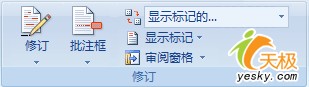
清除除了您要审阅的更改类型旁边的复选框以外的所有复选框。
·在“审阅”选项卡上的“跟踪”组中,单击“显示标记”旁边的箭头。
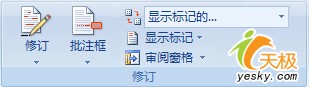
指向“审阅者”,找到您要审阅其做出的更改的审阅者,清除除了这些审阅者名称旁边的复选框以外的所有复选框。
若要选择或清除列表中所有审阅者的复选框,请单击“所有审阅者”。
2、在“审阅”选项卡上的“修订”组中,单击“后一处”或“前一处”。

3、请执行下列操作之一:
·在“修订”组中,单击“接受”。
·在“修订”组中,单击“拒绝”。
| Word教程网 | Excel教程网 | Dreamweaver教程网 | Fireworks教程网 | PPT教程网 | FLASH教程网 | PS教程网 |
| HTML教程网 | DIV CSS教程网 | FLASH AS教程网 | ACCESS教程网 | SQL SERVER教程网 | C语言教程网 | JAVASCRIPT教程网 |
| ASP教程网 | ASP.NET教程网 | CorelDraw教程网 |
 QQ:2693987339(点击联系)购买教程光盘
QQ:2693987339(点击联系)购买教程光盘